Kako dodati nadzorno ploščo v meni Start v operacijskem sistemu Windows 10
Microsoft Windows 10 Junak / / March 17, 2021
Nazadnje posodobljeno dne

Nadzorna plošča je področje sistema Windows 10, do katerega ljudje običajno pogosto dostopajo. Uporabite ga za nastavitev večine strojne in programske opreme v vašem sistemu. Toda dostop do klasične nadzorne plošče traja nekaj korakov in je ni zelo priročno najti.
Na srečo lahko nadzorno ploščo dodate na nekaj načinov Meni Start v operacijskem sistemu Windows 10. Naučili se boste nekaj metod in tistega, ki ga želite, lahko izberete glede na to, kam želite pritrditi nadzorno ploščo.
Pripnite nadzorno ploščo, da začnete
Težava, ki so jo mnogi opazili pri najnovejši različici sistema Windows 10, je ta, da ob kliku na Meni Start, ne vidite več Nadzorna plošča kjer koli tam.
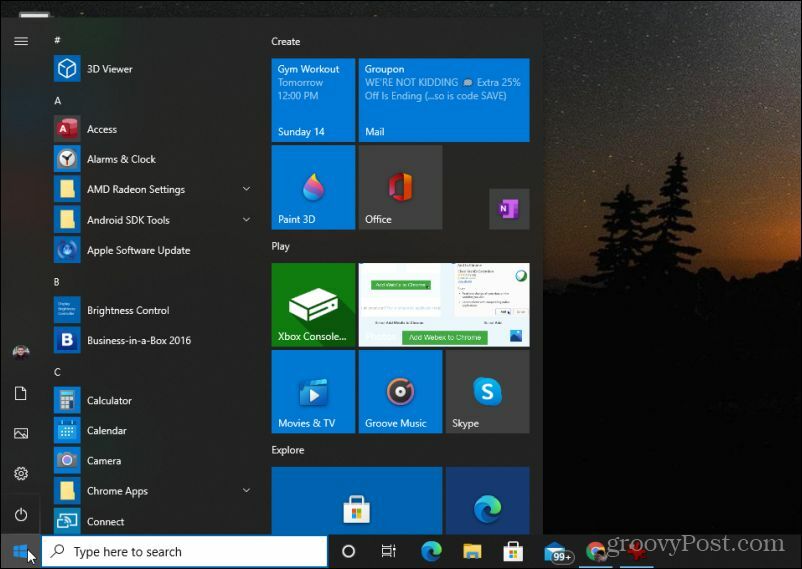
Da se ne bojimo, pravzaprav obstaja zelo hitra rešitev za to.
1. Izberite gumb menija Start ali pritisnite tipko Windows in vrsta:Nadzorna plošča. Tukaj boste videli aplikacijo Nadzorna plošča.
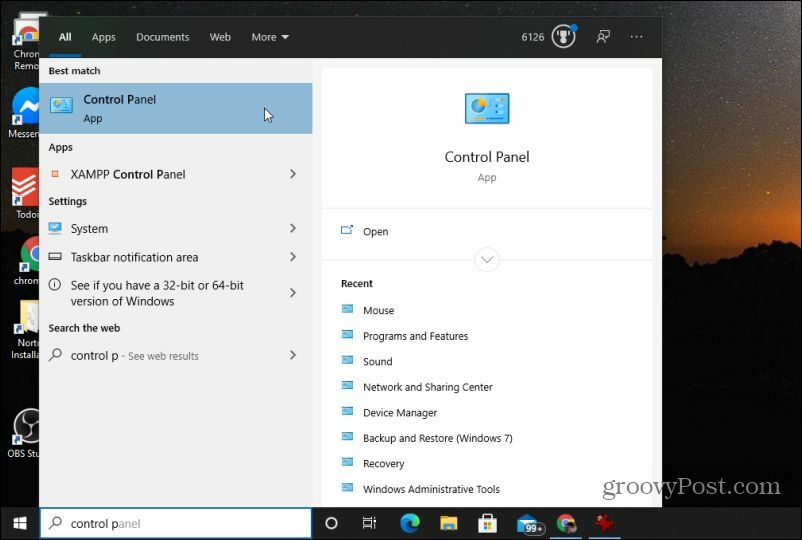
2. Z desno miškino tipko kliknite aplikacijo Nadzorna plošča in izberite Pripnite na začetek.
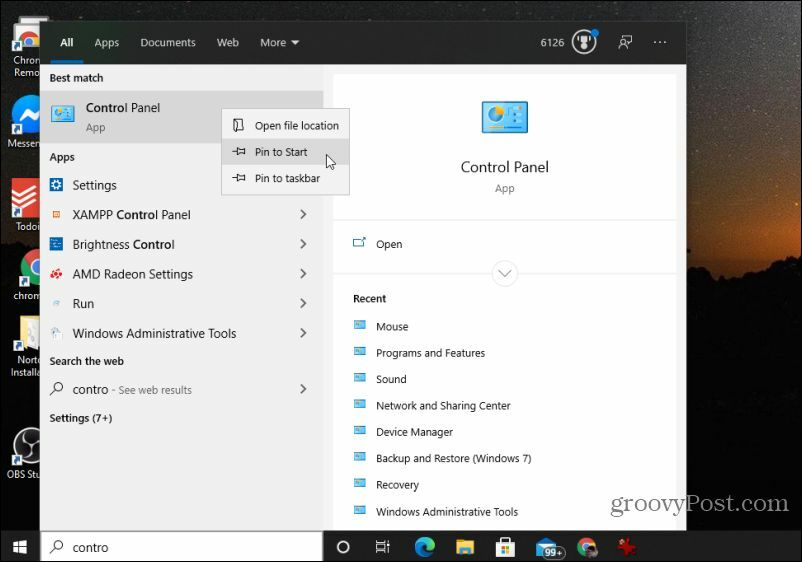
Ko boste naslednjič izbrali meni Start, boste na desni strani videli polje Nadzorna plošča.
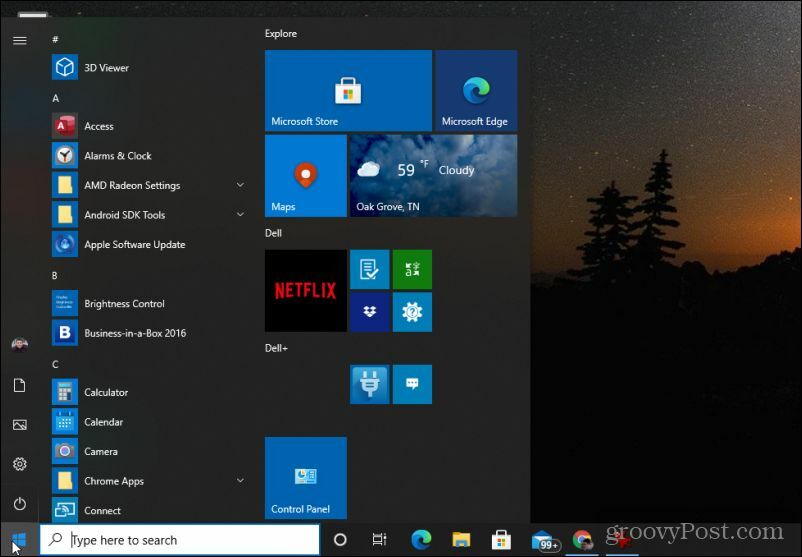
Za hiter dostop do nadzorne plošče zdaj potrebujete le dva klika z miško.
Dodajanje nadzorne plošče v levi meni Start (vrsta)
Eden najbolj sitnih posodobitve za Windows 10 je, da ne morete več dostopati do okna »Lastnosti opravilne vrstice in menija Start«, da dodate nadzorno ploščo v levi meni Start. Opazili boste, da zdaj, ko z desno miškino tipko kliknete opravilno vrstico, ni Lastnosti možnost.
Levi meni lahko prilagodite tako, da z desno miškino tipko kliknete opravilno vrstico in izberete Nastavitve opravilne vrstice. V oknu z nastavitvami opravilne vrstice izberite Začni v levem meniju.
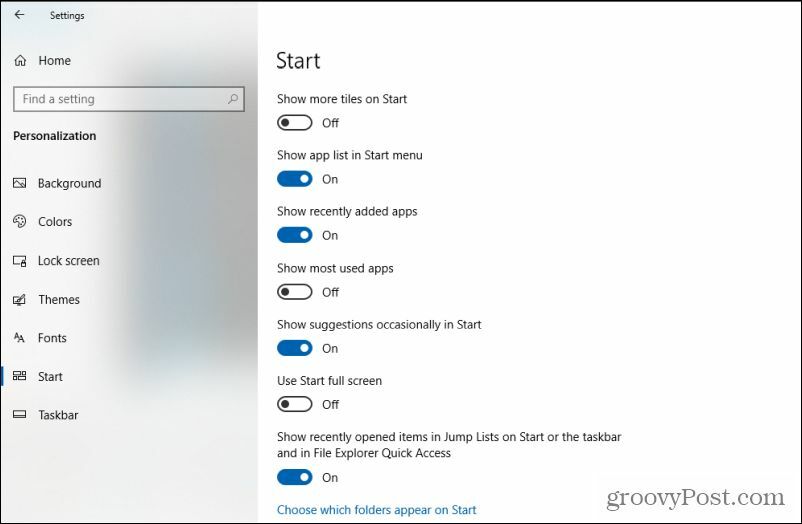
Če želite prilagoditi elemente, ki se prikažejo v levem meniju Start, izberite Izberite, katere mape se prikažejo na Start na dnu tega seznama. S tem se odpre nov meni.
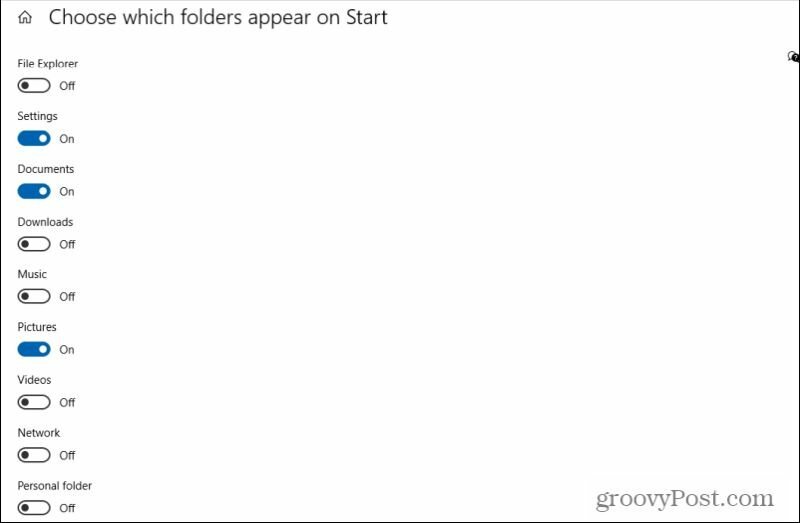
Ta seznam vključuje vse stvari, ki jih lahko vključite v levi meni Start. Kot lahko vidite, je ta seznam zdaj precej omejen in ne vključuje nadzorne plošče.
Vendar pa lahko uporabite rešitev, tako da lahko še vedno hitro dostopate do nadzorne plošče iz levega menija. Spremenite preklopnik za Osebna mapa do Vklopljeno.
Zdaj, ko izberete meni Start, boste videli, da obstaja povezava do vašega Osebna mapa.
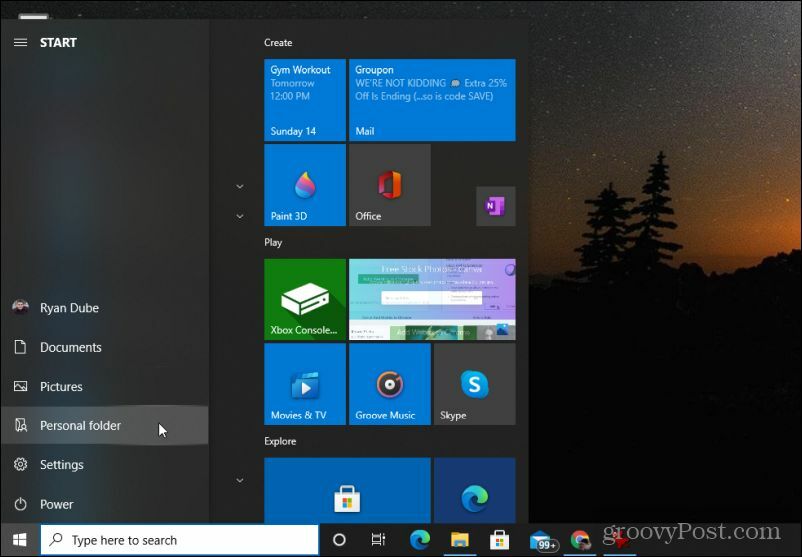
Kako to pomaga? No, zdaj morate le dodati bližnjico na nadzorno ploščo v svoji osebni mapi.
Izberite Osebna mapa. Znotraj te mape z desno miškino tipko kliknite in izberite Novo, nato izberite Bližnjica.
Vrsta:% windir% / System32 / control.exe v polje poti in izberite Naslednji.

Obdrži control.exe kot ime bližnjice in izberite Končaj.
Zdaj, kadar koli izberete Osebna mapa v meniju Start lahko samo izberete control.exe, da odprete nadzorno ploščo.

Ni popoln, vendar vam vseeno omogoča hiter dostop do nadzorne plošče iz levega menija Start.
Z desno miškino tipko dodajte nadzorno ploščo na namizje
Drug uporaben trik je, da dodate dostop do nadzorne plošče neposredno v meni z desnim klikom na namizju. Ni ravno meni Start, vendar je hiter način dostopa do nadzorne plošče v samo nekaj kliki.
Če pred tem popravkom z desno miškino tipko kliknete kjer koli na namizju, boste videli, da nadzorna plošča ni na voljo.
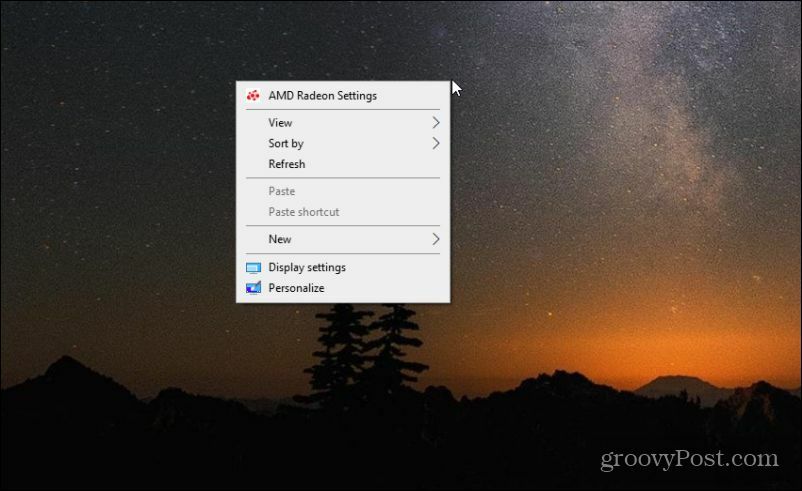
Lahko pa ga dodate tako, da v register dodate preprosto nastavitev.
1. Izberite meni Start. Vnesite »Regedit« in izberite Aplikacija Urejevalnik registra.
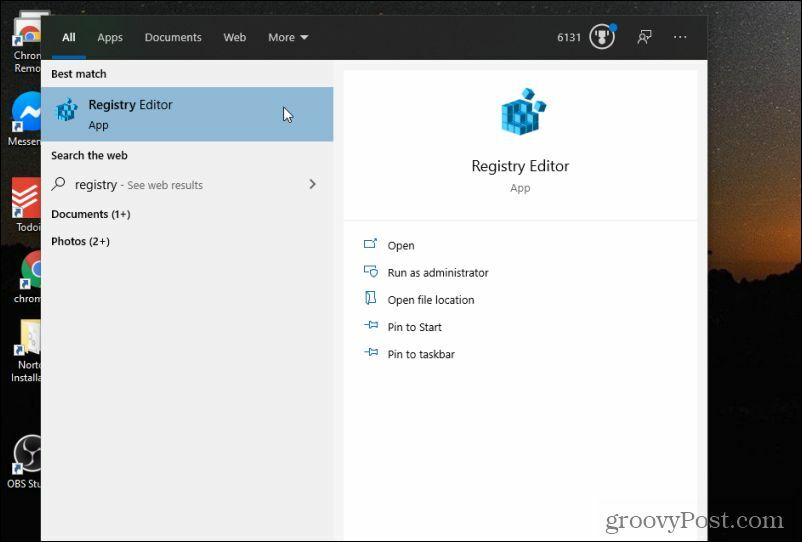
2. Izberite Da, da omogočite dovoljenja za urejanje sistema.
3. V urejevalniku registra pojdite na HKEY_CLASSES_ROOT \ Directory \ Background \ shell.
4. Z desno miškino tipko kliknite Školjka element in izberite Novoin nato izberite Ključ.
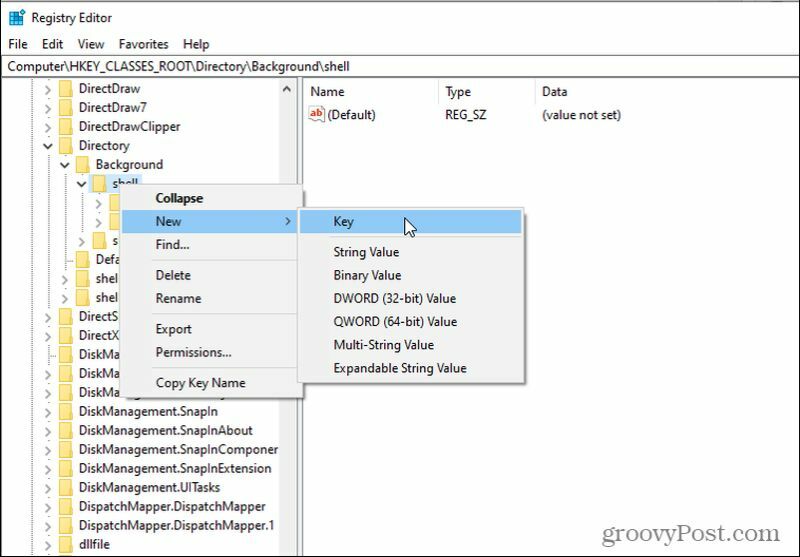
5. Poimenujte novi ključ Nadzorna plošča. Z desno miškino tipko kliknite to novo mapo in izberite Novo in potem Ključ. Poimenujte ta novi ključ ukaz.
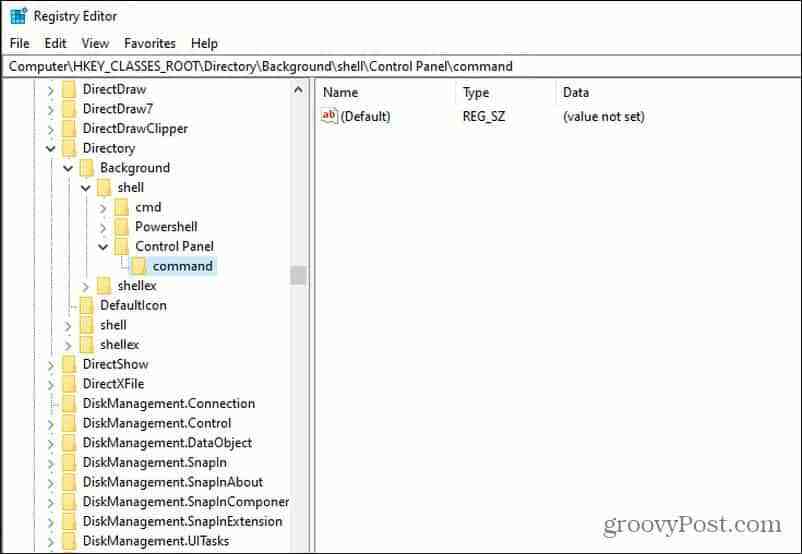
6. Dvojni klik Privzeto na desni plošči in v polje Vrednost vnesite: rundll32.exe shell32.dll, Control_RunDLL
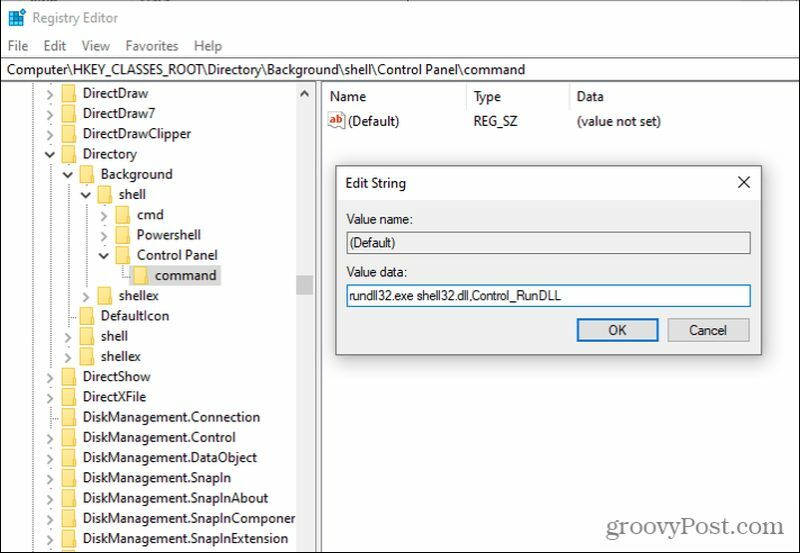
7. Izberite v redu ko končate.
Spremembe bodo začele veljati takoj. Zdaj, ko z desno miškino tipko kliknete kjer koli na namizju, boste videli, da je na voljo povezava do nadzorne plošče.
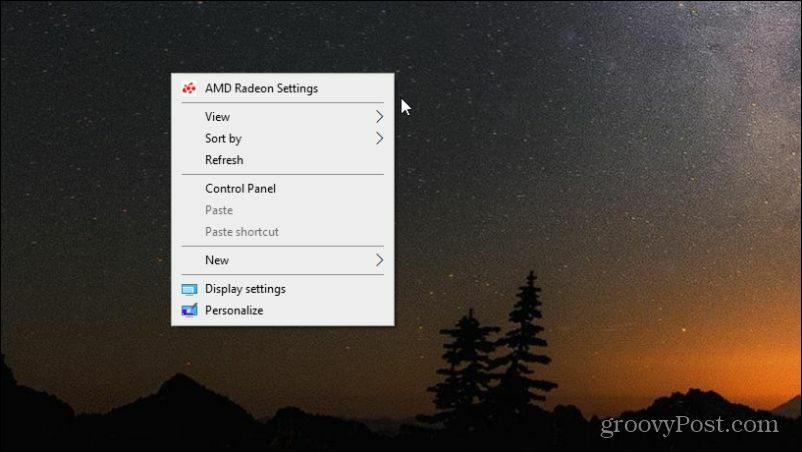
Tako je zelo priročno priti do nadzorne plošče, ne da bi vam bilo treba sploh odpreti meni Start. Niti oken vam ni treba minimizirati, premaknite jih dovolj, da vidite kateri koli del namizja. Z desno miškino tipko kliknite in izberite Nadzorna plošča da ga odprete.
Dostop do nadzorne plošče
Žalostno je, da je Microsoft odstranil številne uporabne in hitre načine za dostop do nadzorne ploščev primerjavi z različicami sistema Windows, kot je Windows 8, Windows 7in celo Windows XP. Vendar lahko z zgoraj opisanimi nasveti ustvarite vsaj nekaj rešitev za hiter dostop, da lahko nadzorno ploščo odprete čim hitreje, kadar koli jo potrebujete.
Kako počistiti predpomnilnik Google Chrome, piškotke in zgodovino brskanja
Chrome odlično shrani vašo zgodovino brskanja, predpomnilnik in piškotke, da optimizira delovanje brskalnika v spletu. Njen način ...
Ujemanje cen v trgovini: kako pridobiti spletne cene med nakupovanjem v trgovini
Nakup v trgovini ne pomeni, da morate plačati višje cene. Zahvaljujoč garancijam za ujemanje cen lahko med nakupovanjem v ...
Kako obdariti naročnino Disney Plus z digitalno darilno kartico
Če ste uživali v Disney Plus in ga želite deliti z drugimi, tukaj je opisano, kako kupiti naročnino na Disney + Gift za ...
Vaš vodnik za skupno rabo dokumentov v Google Dokumentih, Preglednicah in Diapozitivih
Z lahkoto lahko sodelujete z Googlovimi spletnimi aplikacijami. Tukaj je vaš vodnik za skupno rabo v Google Dokumentih, Preglednicah in Diapozitivih z dovoljenji ...



